有没有比较好的解决方案呢?PC Magazine新的应用程序—Startup Cop Pro或许能够帮助你。它将会监测你的系统目前正在运行哪些程序、这些程序有什么用处以及它们的存放位置等等,最后判断哪些是必须的程序,哪些是不需要的程序。有了Startup Cop Pro,你就可以完全控制Windows的启动过程,提高系统的运行速度。

图1 Startup Cop Pro主窗口:从主窗口中你可以了解每一个进程的细节,并且可以通过设置“enable”或者“disable”来控制随系统启动的程序。
最新进展、安装和启动过程
Startup Cop Pro已经是第二代产品了,和第一代相比,它的功能更加强大。
全新的面孔:Startup Cop Pro彻底改头换面了—不仅仅体现在工作方式上,用户界面也变了,与上一代相比,无论是图标还是菜单结构,都更加清晰和直观。
程序描述和评估:现在,用户可以知道所有程序的用途及其创作者。Startup Cop Pro犹如一座桥梁,将用户与庞大的信息库联系在一起,你将会知道自己的电脑上安装了哪些程序—它们有什么用途,安全性如何。更出色的是,随着时间的流逝,信息库的内容将会越来越丰富,数据的质量也变得越来越高。Startup Cop Pro拥有一个狂热的用户团体(他们现在已经成为该软件的测试者,社团的规模正在不断地膨胀)。PCMag.com目前正在收集相关资料,帮助用户了解自己的电脑系统上正在运行的程序。
警惕新的启动程序:你可以控制Windows启动时系统运行的程序。如果有不明程序企图插入到你的任务栏中,Startup Cop Pro将会警告你,你可以通过其它途径查找进一步的资料,再决定是允许该程序运行,还是中止它。
永远隔离中止运行的程序:你也许遇到过这样的情况—虽然你非常不乐意见到这种情况—有一些应用程序强行插入到启动程序序列中,比如说RealPlayer和QuickTime。不用担心,这种情况再也不会出现了。Startup Cop Pro将会密切监视你所屏蔽的程序,将它们从你的启动菜单中彻底清除出去。
安装程序不需要花费太长的时间,安装完毕之后,屏幕上将会弹出一个信息框,询问你是否希望定期与中央数据库交换更新任务和应用软件信息。如果你点击“Yes”按钮,屏幕上将会弹出Startup Cop Pro设置对话框,你可以选择“自动搜索和下载更新版本”、“将下载的信息上传给数据库”、“记录交换信息”等选项。你也可以输入定期自动更新版本的间隔天数。如果你想修改以上选项——以及其它设置——没问题,随时都可以变更,只要点击Startup Cop Pro窗口顶端的Settings(设置)按钮即可。
用户化公共程序和设置警报
Startup Cop Pro加入了大量用户化设置选项,用户可以根据自己的喜好来定制该程序的界面和工作方式。
点击工具栏上的“Settings”(设置),屏幕上将会弹出一份选项清单。将光标移动到“General Settings”(常用设置区),用户只要将“不要显示详细信息”或“显示详细信息”的选项前面的方框打上勾,就可以选择增加或删除主窗口上显示“被选择栏目的详细信息”的板块了(图2)。
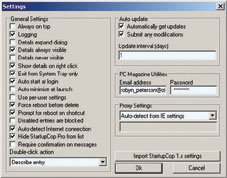
图2 自动更新:只要正确的填写e-mail和密码,你就可以利用PC Magazine工具数据库日志,查看自动更新包,你可以通过Startup Cop Pro社团交换到有价值的信息。
小提示:如果你先选择了隐藏详细信息,后来又决定显示详细信息,你必须点击你想了解详细资料的程序,哪怕目前它处于激活状态,然后屏幕上才会显示它的详细信息。

图3 警告:如果程序把自己自动添加到程序启动序列中,Startup Cop Pro会立即通报让你做决定。
如果你点击了“Disabled Entries are Blocked”的选项,那么,Startup Cop Pro将会永久性地封锁你所选择的程序,禁止它们自动激活。(在Startup Cop Pro的主窗口上,被屏蔽或被中止运行的程序标题旁将会贴上Disabled (B)的标签。)这项设置主要是用来防止某些程序—比如说QuickTime和RealPlayer—强行插入启动菜单中(每一次当你使用这些软件之后,下次开机时经常出现这种情况。)。在Startup Cop Pro主窗口的顶端有一个工具栏,如果你要激活某个贴着Disabled (B)的标签程序,只需要选择该程序,然后点击工具栏上的Enable(激活)按钮即可。
如果你希望Startup Cop Pro一直监视启动程序任务栏,只需要在系统托盘上运行该程序即可。在弹出来的设置对话框中,点击“Exit from System Tray Only(只能从系统托盘结束该程序)”选项旁边的方框。如果某个程序企图插入到启动程序任务栏中,Startup Cop Pro将会立即通知你,你来决定如何处理它。
如果有多位用户共用一台计算机,其中某位用户不希望与他人共享自己的激活程序和屏蔽程序的参数,那么,他可以点击“Use per-user settings”选项,Startup Cop Pro将会记录这个数据,并将它单独存放在相对应的Windows用户的帐号下。
在Settings窗口中,有一个Import StartupCop 1.x Settings(导入StartupCop 1.x的设置)按钮,主要是方便用户从上一版的Startup Cop中调出激活程序和屏蔽程序的清单,导入到新的版本中,在主窗口显示这些参数。顺便提一句,你的描述文件是无法导入的。
界面概观
Startup Cop Pro的主窗口界面非常简单,除了显示与Windows启动时运行程序的相关信息之外,还有一些控制按钮。清晰而直观,控制也非常简单。
在窗口的顶端有一个工具栏,排列了该程序的几个主要的功能按钮。如果点击Refresh(刷新),该程序将会快速搜索Windows存放启动程序任务栏的地址,更新清单。如果你希望将某个程序加入到启动程序清单中,可点击Add(添加)按钮,浏览硬盘,找到该程序,双击它,然后在输入该程序的名称时,附上一段简短的说明,然后,该程序将会出现在启动程序任务栏中。另外,你也可以根据自己的需要来激活或屏蔽某个程序——也就是所谓的运行某程序或删除某程序——过程非常简单:将光标移动到你所选择的程序上,单击鼠标右键,在弹出来的菜单中选择合适的操作指令。为了安全起见,除非用户重新启动电脑,否则用户不能删除屏蔽的程序。
在工具栏的下面有一块信息显示面板,上面显示的每一行字都非常重要,都是关于你的启动程序清单中每一个条目的重点介绍。你可以根据不同的属性(比如说“文件名”、“状态”、“等级”等等)来给它们分类,只要点击相对应列的抬头就可以了。(在后面的“控制启动程序”章节中,我们将对“等级”做详细地介绍。)如果你希望面板上仅显示某一种类型的程序,那么,你可以在下拉菜单上选择“Filter List(过滤清单)”的选项。
当你点击信息显示面板上的某一条程序时,在“Detailed Info about Item Selected(关于被选择项的详细介绍)”的板块中将会显示该程序的详细信息。在这个板块的右侧排列着一排按钮,它们对应着不同的操作,依次为“增加该程序的描述说明”、“查阅链接的网站”、“使用Google来搜索相关资料”、“查看该程序的存放路径”、“显示该程序的属性对话框”。在前面的“用户化公用程序”章节中,我们曾提到,用户可以选择隐藏这个板块。在详细信息显示面板的正下方可找到“我的启动程序描述文件”,里面包含了你在使用上一代版本的Startup Cop时经常使用的程序清单。
在主窗口的信息显示面板中有一行信息是被监测程序的图标、文件名、状态等。如果该程序的状态是“Enabled”,说明Windows启动时将会运行这个程序;如果该程序的状态是“Disabled”,说明Windows启动时并不会运行这个程序。如果你想改变某个程序的状态,只要选择它,然后点击工具栏上的“Enable”按钮或“Disable”按钮,另外,也可以将光标移动到该程序的标题上,单击鼠标右键,在弹出来的菜单中选择“状态”。
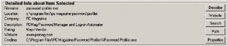
图4 在主窗口中,Startup Cop Pro会提供一些信息,让用户决定是否在启动中加载某个特定的程序。
在Startup Cop Pro面板上显示的信息中,“状态”栏的后面紧跟着“等级”栏,如果你不知道在启动操作系统时是否需要运行某个程序,只要参考一下它的“等级”栏就可以了。下面列举了不同的等级所代表的意思:
System:表示该程序是计算机操作系统的组成部分之一。
Background:表示这是后台程序,一般在幕后运行,用户不能干涉,也是操作系统的组成部分之一。
Normal:健康的计算机一般都会运行的程序。
Major vendor:这个程序是知名软件出版商(比如说Microsoft和Adobe)的软件捆绑的组成部分之一。
Small vendor:没有名气或者不够著名的软件出版商开发的程序。
Unverified:尚未最终定级的程序,不过,Startup Cop Pro将会搜索到进一步的信息。
Unknown:Startup Cop Pro无法进行识别的程序。


